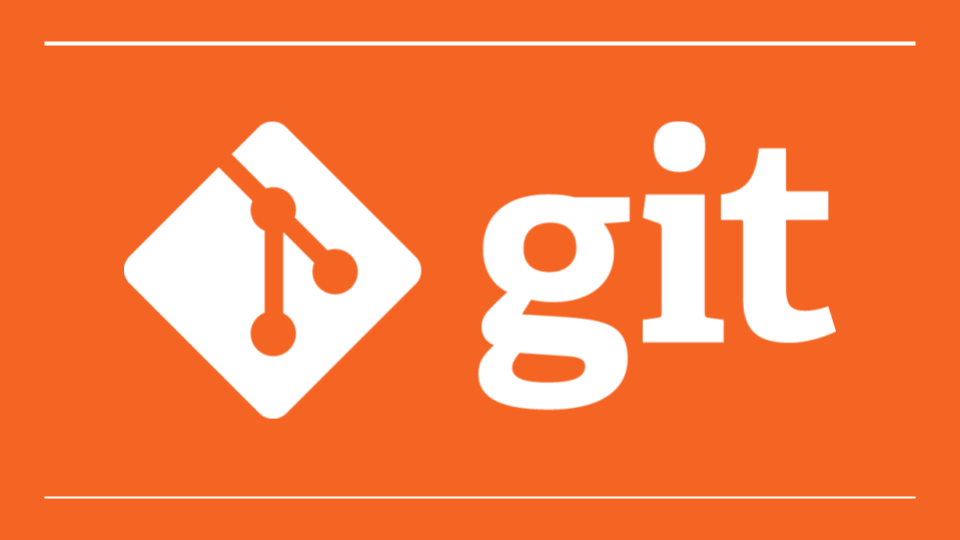
关于 Git 的基本操作
Gitee(gitee.com)是 OSCHINA.NET 推出的代码托管·协作开发平台,支持 Git 和 SVN,提供免费的私有仓库托管。目前已有超过 800 万的开发者选择 Gitee。
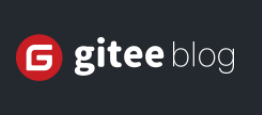
开源代码的版本管理工具Git:每个文件的修改、删除,Git都能跟踪,以便任何时刻都可以追踪历史,或者在将来某个时刻都可以“还原”终端命令行。
不同系统的操作:①Linux和苹果:bash ②微软:cmd
!在使用之前要先下载 Git 工程软件 《跳转Git官网》(建议不用改默认存储地址,尽量放在C盘,另存时要记得存放位置)
方法一 git bash 终端命令行,在工程文件夹下,鼠标右击选中Git Bash Here,打开终端命令行[可以在终端输入“clear”清除屏幕]
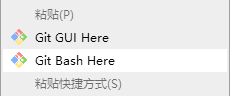
方法二 vscode的终端命令行[可以用“cls”="clear screen"清除屏幕]
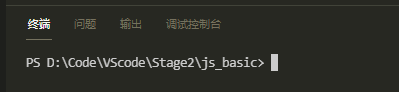
两种敲得代码都一样,命令敲错时,按Ctrl+C,可取消命令
本地仓库.git[隐藏文件夹],不要动!!!(不用去管它即可)
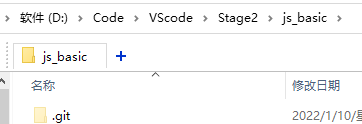
将本地代码仓库推到远程仓库
[对本地代码文件有任何操作时,更新远程仓库都要做以下操作]
git add . //将本地修改过的文件且已经追踪的文件添加到本地的暂存区(新增文件必用)
git commit -m "消息内容" //m日志,将暂存区的代码提交到本地仓库
git push -u origin master //把本地代码仓库推向用户名为(-u=user.name)的远程代码仓库,远程的原(origin)的分支(master),连接上远程仓库gitee后,输入注册时的用户名和密码
简化
git commit -am "xxxx" //只能提交已经追踪过且修改了的文件
git push
克隆和实时同步代码
(1)输入git clone 克隆远程代码仓库的https地址(即你要克隆的仓库地址)

(2)再输入git remote-v 查看本地工程文件夹是否连上远程仓库,显示已添加名叫origin的仓库,一个push把代码推到远程仓库,一个fetch把代码从远程仓库取回来,二者成对存在。

git config --global user.email "邮箱地址"//配置全局用户邮箱
git config --global user.name "用户名"//配置全局用户名字
git config --list 罗列/查看配置信息,出现“:”按回车/↓往下查看,↑往上查看,看到END,随时随地按Q退出查看
git pull origin matser 获取/同步最新代码
如果pull不成功,就是有可能是因为不小心修改了本地源码,可用一下代码
git reset --hard HEAD 硬回退仓库原版本,清除你修改过但未提交的代码
# Git的克隆/同步远程仓库的大体操作流程如下:
# 配置自己的邮箱和用户名
git config --global user.email "你的码云注册邮箱"
git config --global user.name "你的码云注册用户名"
# 克隆教学代码
cd 你想要保存代码的目录
git clone https://gitee.com/steveouyang/js_basic.git
# 获取最新代码
cd js_basic 进入工程目录
git pull origin master 拉取最新代码
# git pull无法成功时(不建议在教学工程中直接写代码)
git reset --hard HEAD 硬回退版本 清除未提交的代码
git pull origin master 拉取最新代码注意事项
vscode 中git命令不能识别的两大原因
一、安装路径不是默认C盘下,需要配置环境变量,我的电脑——属性——高级系统设置——高级——环境变量——系统变量的Path,添加git文件夹中bin下的git.exe路径
二、vscode的工程项目文件夹是直接拖进去的,工程项目文件夹没有上下文,vscode就不能识别git命令行。需要点文件——打开文件夹来导入工程项目文件夹(打开工程的正确方式)。
常用的Linux命令
平时一定要多使用这些基础的命令,越熟练越好!
1)、cd:改变目录。
2)、cd . . 回退到上一个目录,直接cd进入默认目录。
3)、pwd : 显示当前所在的目录路径。
4)、ls(ll): 都是列出当前目录中的所有文件,只不过ll(两个ll)列出的内容更为详细。
5)、touch:新建一个文件 如 touch index.js 就会在当前目录下新建一个index.js文件。
6)、rm:删除一个文件, rm index.js 就会把index.js文件删除。
7)、mkdir:新建一个目录,就是新建一个文件夹。
8)、rm -r:删除一个文件夹, rm -r src 删除src目录。
(注:rm -rf / 切勿在Linux中尝试!会删除电脑中全部文件!)
9)、mv 移动文件, mv index.html src index.html 是我们要移动的文件, src 是目标文件夹,当然, 这样写,必须保证文件和目标文件夹在同一目录下。
10)、reset:重新初始化终端/清屏。
11)、clear: 清屏。
12)、history :查看命令历史。
13)、help:帮助。
14)、exit :退出。
15)、# 表示注释
16)、git status 当前文件夹是否有修改且未上传的文件代码
将一个文件夹初始化为gitee本地仓库的步骤
(1)在vscode中打开该文件夹的路径,在该空白文件下 Git Bash Here
【(如弹出window安全中心窗口,输入gitee账号密码即可正常运行)】
【 在弹出的命令窗口中输入git config --list 可查看配置的用户名和邮箱等信息(前提是已配置好)】
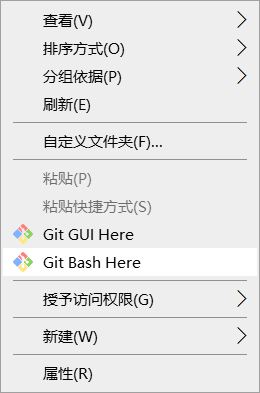
(2)如未配置用户名和邮箱,则执行以下代码
git config --global user.name "gitee用户名" git config --global user.email "邮箱"
(3)在刚刚打开的命令窗口输入 git init(注意在当前路径是否正确) 即将当前文件夹初始化为gitee的本地仓库
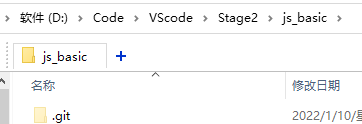
初始化本地仓库完成。
将文件夹整个添加到gitee仓库
(1)接着就是到VScode的终端cd到当前文件夹路径(前提是改文件夹已受git管理),并git clone +你的gitee仓库链接
git clone https://gitee.com/small-thick-leg/just-test.git
(2)git add ./index.html 该命令是将单一文件添加到仓库
git add . 则是添加该文件夹里全部内容
(3)输入以下代码将文件推送到本地仓库Repository(注意:只是推送到本地仓库,尚未推送到远程仓库gitee)
git commit -m “日记信息”
(4)最后就是输入以下代码将存储在本地仓库的文件推到远程仓库gitee(添加master分支)
git push -u origin master
注意:首次推送,如遇到gitignorer冲突的解决方法(创建一个完全空的gitee仓库,就不会遇到该问题)
(1)首次推送需要添加远程源
git remote add origin https://gitee.com/small-thick-leg/just-test.git
(2) 输入以下代码允许合并未读历史记录,首次推送前 需要先将远程仓库信息拉取到本地(实现首次同步)
git pull origin master --allow-unrelated-histories
(3)首次同步成功后,即可git push 到远程仓库
拉取远程仓库的内容/最新信息
(如直接git pull 拉取远程仓库信息会直接覆盖当前分支的全部内容【注:会暴力覆盖“未提交”的本地修改,因此在git pull 之前一定要记得先提交本地修改(否则等于白干)】,尽量不要直接使用git pull来拉取,建议使用以下步骤来拉取远程最新信息)
某种意义上:git fetch+git merge== git pull
(1)输入以下代码 先将远程仓库的最新信息 同步到本地仓库Respository,但不与工作目录自动合并(安全)
git fetch
(2) git merge 是指将远程的所选分支和本地分支进行合并
git merge (可选择远程的具体分支,如git merge origin/master)
分支操作

(1)基于当前分支 创建名为xxx的新分支(功能是.../用于...)
git branch 分支名 (如git branch feat1-login 创建登录特性的分支)
(2)git branch 查看本地所有分支
git branch -r 查看远程所有分支 -a 查看本地+远程
(3)删除分支的操作,需要在其他分支的情况下去删除另一个想要删除的分支,分支不可以“自删除”
(即先切换(checkout)到其他分支,再来删除另一个分支)
git branch -D 分支名
(4)将内容推送到新分支/特定分支上(前提是已创建好新分支)
①事先git checkout 切换到该分支;
②git add . ③ git commit -m “日记内容”
④git push origin feat1-login(分支名) 或 git push --set-upstream origin feat1-login(分支名)
(第④点操作是为了将该分支上升为远程分支(即上升到gitee仓库分支),并将数据推送上去gitee仓库)
(5)git marge 分支名 合并分支
git marge feat1-login分支名 (即用所在当前分支去合并目标分支,被合并的分支(feat1-login)的内容不会被改变,改变的是当前分支)
更多推荐
 已为社区贡献1条内容
已为社区贡献1条内容








所有评论(0)